Hogyan lehet egyesíteni két partíciót a merevlemez windows
Amikor egy számítógéppel dolgozó gyakran olyan helyzetek, amikor meg kell átméretezni partíciókat, ha nem egyesíteni őket egy. Például arra, hogy új operációs rendszert, amely nagyobb térfogatú, mint az előzőt. Akkor is, ha a rendszer két vagy több logikai kötetek (nem számítva a rész az operációs rendszer), célszerűbb, hogy összekapcsolják őket egy. Ehhez használja, mint a hagyományos Windows-eszközök vagy harmadik féltől származó szoftvert. Tekintsük a két lehetőséget.
1. módszer: kombinálásával válaszfalak szabvány segédprogramok Windows-t.
Mielőtt elkezdené az eljárást ilyen módon kell másolni az adatokat a kívánt partíción tulajdonítanak a többi, mint a műtét előtt eltávolítják, és ennek megfelelően törli az összes információt belőle. A Windows, hogy végre ilyen műveletek léteznek Lemezkezelés konzolban. A megnyitásához kattintson jobb gombbal az ikonra „Computer”, és válassza ki a „Manage”. Nyissa meg a Számítógép-kezelés konzolt, a bal oldali menüben, ahol ki kell választania „Disk Management”.
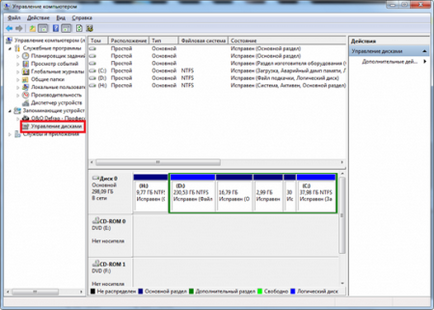
A konzol kijelzi az összes rendelkezésre álló meghajtók. Most ki kell választania a partíciót, amely kombinálható más. Ezt követően, kattintson jobb egérgombbal, válassza a „Kötet törlése”. Mi erősítse meg a műveletet, amely után a fel nem osztott tér jelenik meg a menüben. Ezután nyissa meg a helyi menüt a kívánt kötetet, hogy rögzítse a szabad területet, és válassza ki a „kiterjesztése Partition”.
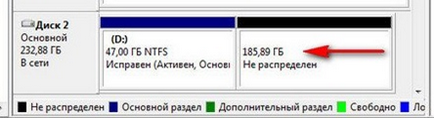
Ezután nyissa meg a mester volumenpótlással, amelyet ki kell választani a lemez miatt, amely növelni szeretné a teret a helyi szakasz. A mi esetünkben ez egy kötet, amely korábban merevlemez partíciót.
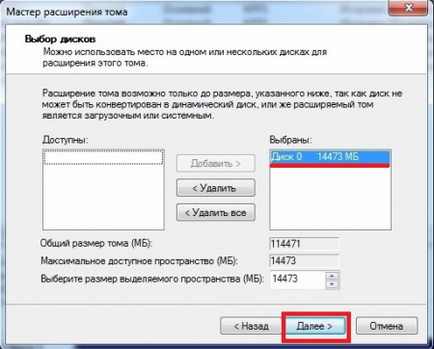
Válassza ki, majd kattintson a Tovább gombra, majd az adatokat, ha megnyomja a „Kész” gombra kell megerősítéséhez. A varázsló hozzáadja helyet a megadott lemez.
2. módszer: egyesíti a partíció segítségével Acronis Disk Director programot.
Ez a módszer sokkal megbízhatóbb, mivel nem szükséges elvégezni az adatok átvitelét egyik készülékről a másikra a Windows: a program egyesíti partíciókat. Acronis Disk Director egy intuitív interfész, amely lehetővé teszi, hogy könnyen érthető, hogy bárki.
Megjegyzés. Vannak 2 változat a program: a Windows és bootolható változata. Javasoljuk, hogy csak a második verzió, hogy elkerüljék a hibákat, hogy előfordulhat az eljárás során. Ha ez nem lehetséges, először meg kell győződnie arról, hogy az operációs rendszer fut hiba nélkül, és összeomlik.
A fő ablakban megjeleníti információt partíciókat. Egyesítéséhez jelölje ki a kívánt szakasz kombinálni, és az oldalsávon, kattintson a „Fejezetek összevon.”
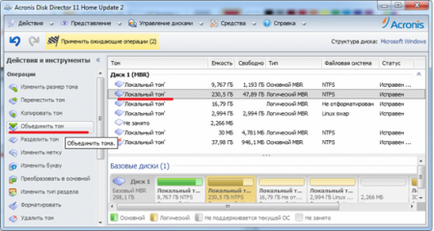
Varázsló, amelyben meg kell választani a kerekek az egyesülés, valamint azt, hogy melyik lesz a fő, hogy egy meghajtó, amely csatolni kell.
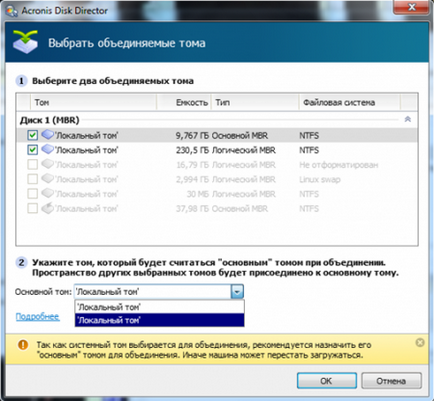
Elvégezve a szükséges manipulációk, meg kell rögzíteni őket kattintva az „OK” gombot. Most egy új szakasz jelenik meg a fő ablakban a kötet, mint az előző 2. Ez azonban nem jelenti azt, hogy ő hozta létre. Az Acronis Disk Director használja a megerősítő működés elkerülése érdekében baj a felhasználó tevékenységét. Miután elvégezte a szükséges manipulációk a jobb felső sarokban a doboz jelenik meg, a műveletek száma el kell végezni.
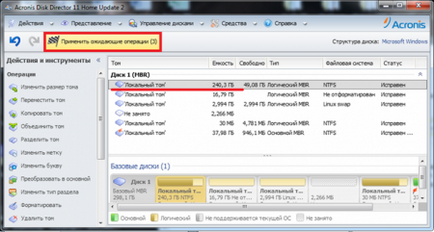
Ha rákattint rajta, egy ablak jelenik meg egy listát a tranzakciókat. Itt a felhasználó ismét ellenőrizze a helyességét tetteikért. Ha minden rendben van, akkor nyomja meg a „Tovább”, hogy indítson körökre jelölés lemez utasításai szerint a felhasználó által megadott gombot.

Ez a folyamat visszafordíthatatlan. Ha a program futása alatt a Microsoft Windows, akkor a művelet befejeződött, a számítógép újraindul.
Ahhoz, hogy csatlakozzon a merevlemez partíciós is fel lehet használni Partition Magic szoftver, EASEUS Partition Master és a Paragon Partition Manager. A funkcionalitás, ezek hasonlóak Acronis Disk Director, így hogy tudod használni ezek közül bármelyik. Mindezek a programok fúziós meghajtók kiválóan alkalmas bármilyen Windows-verzió.
Asztali verzió Windows: